Page 1

TM
Global eOffice
实施手册: 用户、通讯录、客户、供应商设置
撰写人:艾旺.中国上海 文档组 冯婷
2004 年 9 月 20 日
版本号:V4.3.0.0
© 艾旺计算机网络系统(中国)有限公司. 版权所有 2001
– 2004
未经艾旺公司的书面允许,任何企业、机构或个人不得引
用、复制或以任何形式转载本手册的全部或部分内容。艾
旺公司保持对相关信息的更改、更新的权利而不另行通
知。
艾旺计算机信息网络系统(上海)有限公司
地址:上海市浦东新区世纪大道 88 号金茂大厦 1705 室
邮编:200120
电话:021-5047-5656
传真:021-5047-0458
此手册中所涉及的商业表单,包括发票、支票、销售订单
等均只为满足举例需要,并不指在贵公司商务中实际产生
的商业表单。艾旺公司假定,如果贵公司采用这些例证的
表单,艾旺公司不负任何责任。
本文档内容可能包含技术误差或排版错误,我们尊重您对
艾旺软件产品的任何意见,但我们不会对艾旺公司软件产
品的许可权限作任何修改或扩充。
商标认可
所有在本文档中提及的产品都是指在美国或其他国家中,
各自企业所属的商标或注册商标。
Page 2

TM
GeO
实施手册
Global eOfficeTM V4.3.0
--- 目 录 ---
1、用户主数据设置 ...................................................................................................................................4
1.1
用户主文件
1.2
地点权限设置
1.3
应用程序访问权限
1.4
权限汇总
1.5
不可访问的存货类型
1.6
用户组
1.7
未激活的用户
.......................................................................................................................................4
...................................................................................................................................6
...........................................................................................................................7
.........................................................................................................................................10
.....................................................................................................................11
.............................................................................................................................................13
.................................................................................................................................14
2、客户/供应商的通讯录设置 ................................................................................................................16
2.1
通讯录信息
2.2
帐户帐号
2.3
替代地址
2.4
销售员
2.5
联系人
.....................................................................................................................................16
.........................................................................................................................................19
.........................................................................................................................................22
.............................................................................................................................................23
.............................................................................................................................................24
3、客户主数据设置 .................................................................................................................................26
3.1
办公地址
3.2
缺省设置
3.3
指定地点设置
3.4
条款
3.5
特定销售帐号支付条款
3.6
其它
.........................................................................................................................................28
.........................................................................................................................................28
.................................................................................................................................29
.................................................................................................................................................30
.................................................................................................................30
.................................................................................................................................................31
3.7
其它标志
.........................................................................................................................................32
4、供应商主数据设置 .............................................................................................................................33
4.1
办公地址
4.2
缺省设置
4.3
指定地点设置
4.4
条款
© 艾旺(中国)公司版权所有 第 2 页 共 38 页
.........................................................................................................................................34
.........................................................................................................................................35
.................................................................................................................................36
.................................................................................................................................................37
Page 3

GeO
TM
实施手册
4.5
其它
4.6
其它标志
Global eOfficeTM V4.3.0
.................................................................................................................................................37
.........................................................................................................................................38
© 艾旺(中国)公司版权所有 第 3 页 共 38 页
Page 4

TM
GeO
实施手册
Global eOfficeTM V4.3.0
1、用户主数据设置
GeO 的用户主数据是为用户主数据维护应用而设置的。其任务包括建立
1. 用户主文件
2. 地点权限设置
3. 应用程序访问权限
4. 权限汇总
5. 不可访问的存货类型
6. 用户组
7. 未激活的用户
1.1 用户主文件
该设置通过 010(系统管理).10040(用户主数据维护)进入,并参考下列截图所示:
用户组标识
“用户主文件” 设置的主要任务或内容包括对用户登录名的设置, 对密码的设置, 对负责人的设置,
对电子邮件的设置, 对字符集的设置,以及对用户身份的设置等.
© 艾旺(中国)公司版权所有 第 4 页 共 38 页
Page 5

TM
GeO
实施手册
Global eOfficeTM V4.3.0
对“用户主文件”的设置过程是通过以下步骤来完成的:
1. 切换至“用户主文件”表页;
2. 通过工具条上的
键往列表中添加新条目;
3. 填入用户登录名以及用户名称;
4. 若有必要,设置用户登录密码及填入用户负责人、电子邮件以及选择登录时使用的默认字符
集;
5. 若该新增记录属于新增用户组,则要将对应标识勾选;
6. 若该用户属于采购员、或销售员、或系统管理员,则要对应标识勾选(对同一个客户可以有多
个标识同时选中);
7. 点击保存键
保存操作结果。
其中画面各元素解释如下:
条目提示 含义解释 填值参考
是否
必填
用户登录进入系统的名称。当用户登录进入系统进
登录名
行单据操作或报表操作时,该登录名会自动显示在
L
是
相关单据及报表的用户字段上。
用户名称 用户描述. (全名) 李鹏 否
密码
登录所设置的密码(密码一律以隐字符“*”显
示)
mypassword
否
即用户主管,该用户主管必须已经在系统内创建。
*负责人
一旦用户定义了主管,系统将会基于用户的层次结
构,控制该主管下的用户文档的查看和修改。同时
System Admin
否
系统的消息会直接发送给用户主管以通知审批等。
Email
电子邮件地址
lipeng@123.com
否
用户选用何种缺省语言界面登录,如最常见的三种
类型为:
字符集
SIMPLIFIED CHINESE:指简体中文
CHINESE
TRADITIONAL CHINES:繁体中文
ENGLISH:指英语
[ 锁定所有 ] 锁定所有的用户,系统管理员除外
[ 解锁 ] 解除锁定
[ 地址 ] 相关的地址信息
[ 报表 ] 提供用户列表及用户访问权限列表
[ 用户层次结构 ] 显示所有用户的层次结构图
[ 创建类似用户 ] 创建权限相同的用户
[ 删除权限 ] 删除当前用户的应用程序访问权限
用户组标识 勾选表示该行为设定用户组
© 艾旺(中国)公司版权所有 第 5 页 共 38 页
Page 6

TM
GeO
实施手册
Global eOfficeTM V4.3.0
采购员
销售员
管理员
锁定
1.2 地点权限设置
如果勾选, 则该用户或用户组为采购员,将出现在
采购员列表中
如果勾选, 则该用户或用户组为销售员,将出现在
销售员列表中
如果勾选, 则该用户或用户组为管理员, 他越过权
限设置进入所有模块.
如果勾选, 锁定该用户或用户组. 其不可登录系统.
锁定功能可用于阻挡用户或用户组所有成员的登
录。如当员工休假时,系统管理员可以暂时锁住
某用户或用户组。等员工回到工作岗位时,再进
行解锁,即可恢复登录状态
“地点权限设置”的主要任务是对当前所选中用户的访问地点权限进行设置等.
对“地点权限设置”的过程是通过以下步骤来完成的:
1. 切换至“用户主文件”表页;
2. 在“用户主文件”列表中,选择好用户;
3. 切换到“地点权限设置”表页;
© 艾旺(中国)公司版权所有 第 6 页 共 38 页
Page 7

TM
GeO
实施手册
Global eOfficeTM V4.3.0
4. 在左边的不可访问地点列表中勾选出可以访问的地点,并通过传送键“>”(单条传送)或
“>>”(多条传送)将所选项从左边列表送往右边列表中;
8. 最后点击保存键
保存设置结果。
(如果设置错误可通过逆方向的设置,如 < 或 << 来解除)
其中画面各元素解释如下:
条目提示 含义解释 填值参考
选择的用户 对应于在“用户主文件”表签页所选中的用户
不可访问的地点 包含选中的用户所有不可以访问的地点
可访问的地点 包含选中的用户所有可以访问的地点
1.3 应用程序访问权限
是否
必填
operator
选择的应用程序组的下拉列表
地点控制
之一
地点控制
之二
“应用程序访问权限” 设置的主要任务或内容包括对当前所选中的用户进行应用程序组与应用程
序的设置,以及对应用程序中所具有的操作权限设置等. (注:应用程序即指模块,应用程序组即指
模块组)
© 艾旺(中国)公司版权所有 第 7 页 共 38 页
Page 8

TM
GeO
实施手册
Global eOfficeTM V4.3.0
对“应用程序访问权限”的设置过程是通过以下步骤来完成的:
1.切换至“用户主文件”表页;
2.在“用户主文件”列表中,选择好用户;
3.切换到“应用程序访问权限”表页;
4.从“选择的应用程序组的下拉列表”中选择出可操作的应用程序组,此时“不可访问的应用程
序”列表将跟随变化;
5.从“不可访问的应用程序”列表中勾选出可访问的应用程序,再通过 > 键或 >> 键将其从左边列
表送入右边“可访问应用程序”列表,此时“撤回的权限”列表可能会跟随变化;
6.假如“撤回的权限”列表有条目,从“撤回的权限”列表中勾选出可操作的功能,并通过 > 键
或 >> 键将其从左边列表送入右边“授予的权限”列表;
7.如果还要对该用户所赋予的应用程序进行访问权限的地点限制,可点击“地点控制”之一进入
相应设置(具体操作参见应用程序访问权限:地点控制之一)
8.如果还要对该用户所赋予的应用程序操作进行访问权限的地点限制,可点击“地点控制”之二
进入相应设置(具体操作参见应用程序访问权限:地点控制之二)
9.重复 5,6,7,8 步骤直到当前模块组该分配给该用户的程序都已作过上述设置;
10.重复 4,(5,6,7,8)直到所有该赋给该用户的程序组都已作过上述设置.
其中画面各元素解释如下:
条目提示 含义解释 填值参考
选择的用户 对应于在“用户主文件”表签页所选中的用户
operator
是否
必填
选择的应用程序组 选择需要进行权限设置的应用程序组
不可访问应用程序 不可访问的应用程序
可访问应用程序 可访问的应用程序
撤回的权限
授予的权限
不可操作的功能
可操作的功能
© 艾旺(中国)公司版权所有 第 8 页 共 38 页
Page 9

TM
GeO
实施手册
Global eOfficeTM V4.3.0
* 应用程序访问权限:地点控制之一
“地点控制” 之一 设置的主要任务或内容是对应用程序访问权限的地点设置等.
对“地点控制” 之一的设置过程是通过以下步骤来完成的:
1. 在打开的地址控制窗口中检查左边的列表;
2. 如果发现有任何不该赋予权限的条目出现在左边列表中,通过勾选以及 > >> 键将选中的条目
传到右边的列表中,从而禁止了该用户对某程序在给定地点的存取使用。
其中画面各元素解释如下:
条目提示 含义解释 填值参考
选择的用户 对应于在“用户主文件”表签页所选中的用户
选择的应用程序
对应于在“用户主文件”表签页所选中的应用
程序
AFTERQAZ
90020
是否
必填
可访问地点 可以访问的地点
不可访问地点 不可以访问的地点
** 应用程序访问权限:地点控制之二
© 艾旺(中国)公司版权所有 第 9 页 共 38 页
Page 10

TM
GeO
实施手册
Global eOfficeTM V4.3.0
“地点控制” 之二 设置的主要任务是对可访问的应用程序的操作权限的地点设置等.
对“地点控制” 之二的设置过程是通过以下步骤来完成的:
1. 在打开的地址控制窗口中检查左边的列表;
2. 如果发现有任何不该赋予权限的条目出现在左边列表中,通过勾选以及 > 键或 >> 键将选中的
条目传到右边的列表中,从而禁止了该用户对某程序中的某操作功能在给定地点的存取使用。
其中画面各元素解释如下:
条目提示 含义解释 填值参考
用户 对应于在“用户主文件”表签页所选中的用户
应用程序
权限
对应于在“用户主文件”表签页所选中的应用
程序
对应于在“用户主文件”表签页所选中的应用
程序权限
可访问地点 可以访问的地点
不可访问地点 不可以访问的地点
1.4 权限汇总
operator
90020.销售订单
1.过帐
是否
必填
© 艾旺(中国)公司版权所有 第 10 页 共 38 页
Page 11

TM
登录名
用户名称
GeO
实施手册
Global eOfficeTM V4.3.0
“权限汇总”的内容包括对稍前所选中的用户的所有操作权限作汇总显示.
其中画面各元素解释如下:
条目提示 含义解释 填值参考
选择的用户 对应于在“用户主文件”表签页所选中的用户
模块号 模块编号
应用程序 可以访问的应用程序
用户名称 授权用户的名称
用户组名称 该用户所在的用户组名称
编号 权限编号
权限 该应用程序下的可操作功能权限
可访问地点 可以访问的地点
1.5 不可访问的存货类型
是否
必填
© 艾旺(中国)公司版权所有 第 11 页 共 38 页
Page 12

TM
GeO
实施手册
Global eOfficeTM V4.3.0
“不可访问的存货类型” 设置的主要任务或内容包括对当前所选中用户的不可访问的存货类型
(如成品、半成品等)的设置等.
对“不可访问的存货类型”的设置过程是通过以下步骤来完成的:
1. 将希望进行设置的用户在“用户主文件”表签页选中后切换到不可访问的存货类型页面
2. 点击工具条中的增加按钮
或删除按钮 即可在列表当前位置新增或删除相对于当前所选用
户的不可访问的存货类型记录
3. 对当前记录通过类型下拉列表选择不可访问的类型(成品、半成品、原材料、商品及其他)
4. 通过保存键
进行设置保存
其中画面各元素解释如下:
条目提示 含义解释 填值参考
选择用户 对应于在“用户主文件”表签页所选中的用户
operator
是否
必填
是
存货类型,包括如下:
成品:制造完工可以进行销售的物品(主要是
针对制造型企业)
半成品:已经过加工,但尚未形成成品的物品
(主要是针对制造型企业)
类型
原材料:系企业采购进来,用来进行生产的物
成品
品(主要是针对制造型企业)
商品:可以进行买进买出交易的物品(主要是
针对贸易型企业)
其他:即属于成品、半成品、原材料及商品类
型以外的其他存货类型
登录名称 对应于“选择用户”中的登录名
operator
用户名称 对应于“选择用户”中的用户名称 某操作员
© 艾旺(中国)公司版权所有 第 12 页 共 38 页
Page 13

TM
GeO
实施手册
1.6 用户组
Global eOfficeTM V4.3.0
“用户组” 设置的主要任务或内容是对具体用户组选择设置所包含的用户等.
对“用户组”的设置过程是通过以下步骤来完成的:
1. 在“选择的用户组”中选好用户组,此时左下方列表会出现所有用户;
2. 在“不在用户组内的用户”列表中勾选出要加入右下方“在用户组内的用户”列表的用户,再
点击按钮 > 键或 >> 键将选出的用户从左下方列表加入到右下方列表;
3. 重复 1,2 过程直到建立用户组用户操作完成为止。
其中画面各元素解释如下:
条目提示 含义解释 填值参考
选择的用户组
对应于在“用户主文件”表签页中的所有进行勾选的
用户组,点击列表选择其一
是否
必填
是
用户不在群组 该用户不属于当前所选中的用户组
用户所在群组 该用户属于当前所选中的用户组
© 艾旺(中国)公司版权所有 第 13 页 共 38 页
Page 14

TM
GeO
实施手册
Global eOfficeTM V4.3.0
1.7 未激活的用户
“未激活的用户” 设置的主要任务是对因删除而挂入到未激活用户列表中的用户进行激活恢复设
置等.
对“未激活的用户”的设置过程是通过以下步骤来完成的:
1. 找出某要重新激活的用户
2. 设置其用户角色,采购员或销售员,或不作此设置而留此项设置于“用户主数据”之中进行;
3. 点击“激活”按钮,则该用户重新加入到“用户主文件”表签页列表中。
其中画面各元素解释如下:
条目提示 含义解释 填值参考
登录名 用户登录进入系统的名称。
用户名称 用户描述. (全名)
密码 登录所设置的密码(密码一律以隐字符“*”显示)
是否
必填
不可
编辑
不可
编辑
不可
编辑
即用户主管,该用户必须已经在系统内创建.一旦定义了
负责人
主管,系统将会基于用户层次结构控制该主管下的用户文
档的查看和修改。同时系统的消息会直接发送给用户主管
不可
编辑
以通知审批等.
Email
电子邮件地址
字符集 用户选用何种缺省语言界面登录
不可
编辑
不可
编辑
© 艾旺(中国)公司版权所有 第 14 页 共 38 页
Page 15
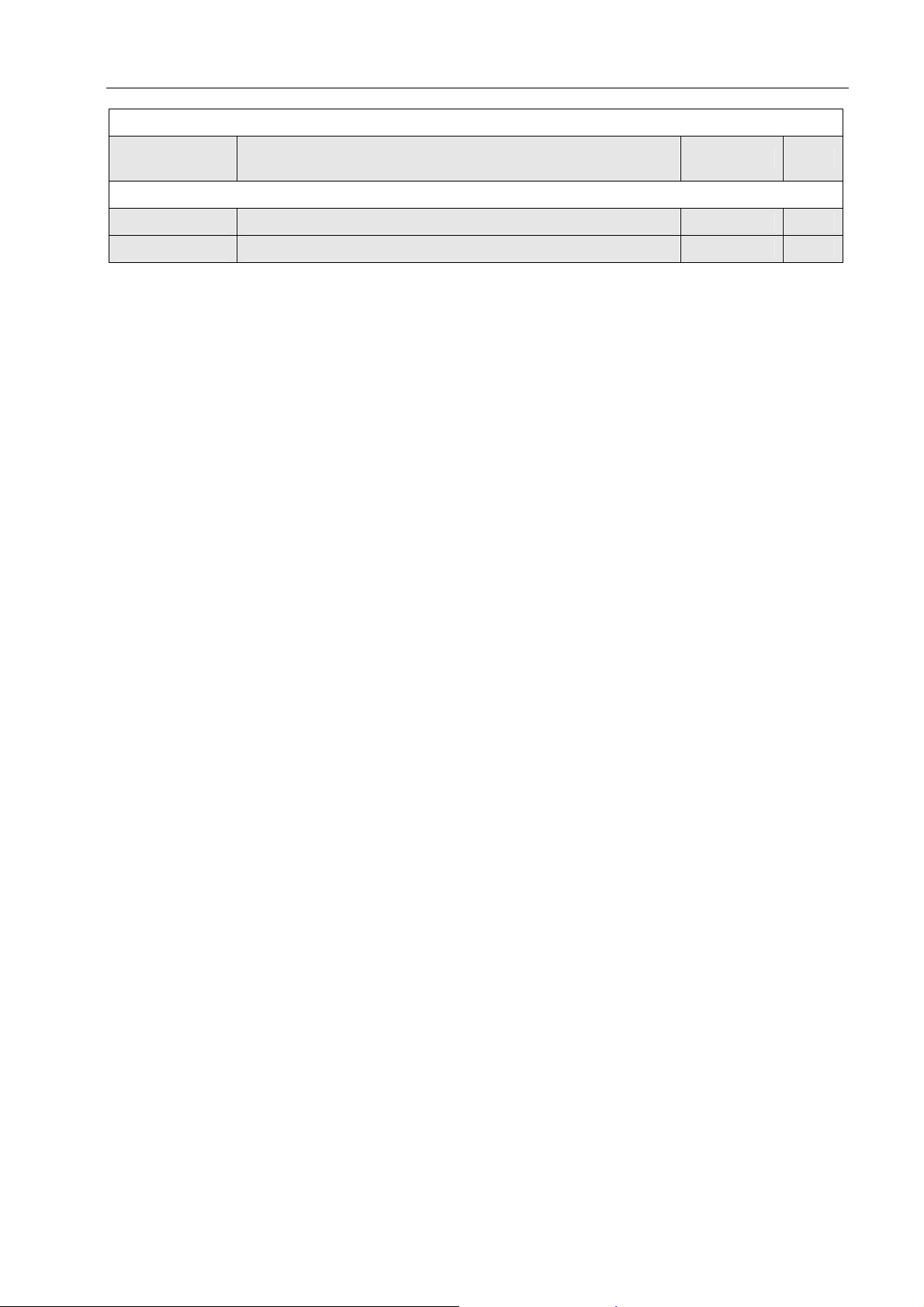
GeO
TM
实施手册
[ 激活 ]
Global eOfficeTM V4.3.0
激活当前所选中的用户,该用户又可以通过正确的密码进
行登录
采购员 如果勾选, 则表示该用户或用户组为采购员
销售员 如果勾选, 则表示该用户或用户组为销售员
© 艾旺(中国)公司版权所有 第 15 页 共 38 页
Page 16

TM
GeO
实施手册
Global eOfficeTM V4.3.0
2、客户/供应商的通讯录设置
启动 GeO 的客户/供应商缺省设置包括建立
1. 通讯录信息
2. 借贷帐号
3. 替代地址
4. 联系人
2.1 通讯录信息
该设置通过 020(主数据维护).20035(通讯录维护)进入,并参考下列截图所示:
此处是做为查询结果显示的设定
所有:查询所有(共享与不共享)
共享:查询信息为共享的条目
不共享:查询信息为不共享的条目
增序:按名称的递增顺序排列显示
降序:按名称的递减顺序排列显示
勾选表示该条目为共享的信息
“通讯录信息” 设置的主要任务或内容是对客户/供应商通讯录信息的设置.
对“通讯录信息”的设置过程是通过以下步骤来完成的:
1. 通过工具条上的
键往列表中添加新条目;
2. 填入登录名代码、名称;
3. 若有必要,设置密码、帐号管理员等;
4. 设置该用户的类型(公司或个人)、是否是客户或是供应商;
5. 若有供应商的更详细信息,包括地址、电话等信息,可至对应栏目进行填入 ;
© 艾旺(中国)公司版权所有 第 16 页 共 38 页
Page 17

TM
GeO
实施手册
Global eOfficeTM V4.3.0
6. 点击保存键 保存操作结果。
其中画面各元素解释如下:
条目提示 含义解释 填值参考
名称
此处是做为查询条件的设定,表示可以名称的部分或全部
字符做为查询条件
此处是做为查询条件的设定
客户
是:查询是客户的条目
否:查询不是客户的条目
所有:查询所有,包括客户及供应商
此处是做为查询条件的设定
供应商
是:查询是供应商的条目
否:查询不是供应商的条目
所有:查询所有,包括客户及供应商
登录名
Web 登陆名。由系统自动产生数字。客户或供应商可使
用此号码登录前台系统。
客户/供应商名称。(公司名称)
如果创建的客户/供应商的名称已经在系统中存在,系统
将会自动弹出信息,提示用户。用户可选择继续还是中止
名称
创建。
如果该客户同时又是供应商,你应当只需要创建一个名称
并且同时分配客户和供应商标识给该名称
(参考客户,供应商标识)
密码 客户/供应商 Web 登陆口令
是否
必填
*帐号管理员 即客户经理,也就是销售员,必须是系统的一个用户
公司 : 客户/供应商属于公司类型
类型
个人:个人用户登陆系统适用于 Web 登陆
客户和供应商一般应选择 公司 类型
客户
选则‘Yes’, 则说明次记录为客户,他会在销售模块中
出现。
选则‘Yes’, 则说明此记录为供应商,他会在采购模块
中出现。
供应商
对一条记录,同时选择客户和供应商,则说明此公司既有
应收记录,又有应付记录,系统可对这类公司进行应收,
应付对冲。
Email
地址 1-4
电子邮件地址
供应商/客户的地址信息,将在发票、 D/O 等单据中显
示。
*上级 该客户户/供应商的上级信息
设置默认的交易币种,在处理单据时,系统自动为该客户
*货币
/供应商获取该币种作为交易货币。当然,用户可以在单
据中变更此货币。
员工 该客户/供应商的员工信息
© 艾旺(中国)公司版权所有 第 17 页 共 38 页
Page 18

GeO
TM
实施手册
Global eOfficeTM V4.3.0
收入 该客户/供应商的收入信息
*类别 客户供应商类别
城市 该客户/供应商所在的城市
省 该客户/供应商所在的省
国家 该客户/供应商所在的国家
邮编 该客户/供应商所在位置的邮编
拥有权 公有或私有
状态
程度
行业 客户/供应商所从事的行业
电话
传真
客户/供应商的电话、传真、手机信息
手机
负责人 该客户/供应商所对应的负责人
*地区 该客户/供应商所对应的地区
类型 该客户/供应商所对应的类型
*伙伴
*伙伴-PIC
[ 导出 ] 导出通讯录相关信息
[ 报表 ] 打印通讯录主数据信息报表
[ 销售员 ] 销售员的相关设置
[ 帐号 ] 客户/供应商的标识与默认帐号信息
[ 联系人 ] 联系人的相关信息
[ 替代地址 ] 替代该地址的其他相关地址,如销售分公司地址等
[ 特别记事 ] 特别事件的信息提醒手段
[ 设置 ] 设置流程控制,以帮助用户解决实际业务中的流程变化
© 艾旺(中国)公司版权所有 第 18 页 共 38 页
Page 19

TM
GeO
实施手册
Global eOfficeTM V4.3.0
2.2 帐户帐号
在建立起个人或公司的客户或供应商通讯录基本信息之后,你还要为该记录设置起它与财务有关的
帐号信息,以便使该客户或供应商的信息可以被应用于后续业务操作中。该设置是通过上述画面中
的[
帐号]键点击进入的,请参考下列截图所示:
“帐户帐号” 设置的主要任务或内容包括对客户/供应商帐号的设置, 对信用额度的设置,以及对支
付条款的设置等.
对“帐户帐号”的设置过程是通过以下步骤来完成的:(以设置相关借方帐号信息为例)
1. 填入客户(借方帐号)代码;
2. 相关的币种、税目代码、条款、信用额度等信息,可至对应栏位进行输入;
3. 点击“创建”键,借方帐号创建成功。
4. 若需要对已创建成功的客户帐号信息进行修改,可通过点击“修改”键;
5. 点击保存键
保存操作结果。
其中画面各元素解释如下:
条目提示 含义解释 填值参考
是否
必填
© 艾旺(中国)公司版权所有 第 19 页 共 38 页
Page 20

GeO
TM
实施手册
Global eOfficeTM V4.3.0
父级帐户科目代码
缺省的借方帐号
当你想在父帐号下定义子帐号,则在此处放入父帐号代
码。
*相关借方帐
号
客户代码
*货币
*税目代码
*条款
父级帐号必须先创建。
如果你在此处放了父帐号代码,也必须要在借方帐号信
息的客户代码中输入借方帐号给子帐号。
在财务记帐时所有子帐号的信息将自动记录到父帐号中。
同时有保留对子帐号应收及其他销售的统计分析。
为客户创建客户(借方帐号)代码
设置默认的交易币种
在处理单据时,系统自动为该客户获取该币种作为交易货
币。当然,用户可以在单据中变更此货币。
默认的税目代码
在处理单据时,系统自动获取该种税目及税率。如果放
空,系统自动取 INTAX1
默认支付条款
客户的信用额度 (数值型)。该信用额度作为客户应收款额
JSNTDKS
否
HWMRC
USD
OUTTAX2
60 TT
信用额度
*控制帐号
的标准,控制对客户的销售。如客户总应收帐款超过了其
信用额度,系统将会有报警,停止处理等待审批等。
设置默认的客户应收科目帐号
通过定义此科目,系统可以将应收科目对应到各个客户。
应用举例:财务人员将客户分成 A,B 两类,并希望分开
这两类客户的应收帐款以方便监控。这时,只要在系统中
定义两个应收帐款科目,并在此定义该客户下的应收帐款
科目即可。在系统的帐龄分析中,用户可根据不同的应收
帐款科目来分类。
如果此字段留空,将自动提取系统默认应收科目。
2000
1131
© 艾旺(中国)公司版权所有 第 20 页 共 38 页
Page 21

GeO
TM
实施手册
Global eOfficeTM V4.3.0
为该客户设置销售科目。
如同应收科目,系统可以单独为客户分配销售科目。在销
售发票的凭证分路中,此销售科目会出现在贷方。
*销售帐号
*贸易类别
*运输方式
*类型
帐号结帐天数
税目参考编号
银行帐号
[ 帐龄 ]
[ 创建 ]
[修改 ]
除了销售科目按客户划分外,系统中也可按产品,产品大
类,品牌划分。此时,系统将先取产品层级上的销售科
目。(参见库存设置)
如留空,系统将取自系统默认科目。
定义该客户缺省贸易类型。在单据中也可修改
定义该客户缺省运输类型。在单据中也可修改
定义该客户类型。此类型可出现在商业智能中分析。
客户的每月的关帐日期。(数字)
客户税目参考编号。(参考信息)
客户银行名称。(参考信息)
查看客户建账以来的各个会计期间的未结应收帐款
创建客户相关的帐号信息
修改客户相关的帐号信息
510101
CIF
AIR
INBOUND
25
1Q34Q5341
BANK0009
*相关贷方帐
号
供应商代码
*货币
*税目代码
*条款
信用额度
*控制帐号
*采购帐号
父级帐户科目代码
缺省的贷方帐号
为供应商创建供应商(贷方帐号)代码
设置默认的交易币种
在处理单据时,系统自动为该客户获取该币种作为交易货
币。当然,用户可以在单据中变更此货币。
默认的税目代码
在处理单据时,系统自动获取该种税目及税率。如果放
空,系统自动取 INTAX1
默认支付条款
供应商的信用额度 (数值型)。
设置默认的供应商应付科目帐号
为该供应商设置采购科目。
*贸易类别
© 艾旺(中国)公司版权所有 第 21 页 共 38 页
定义该供应商缺省贸易类型。在单据中也可修改
Page 22

GeO
TM
实施手册
Global eOfficeTM V4.3.0
*运输方式
*类型
税目参考编号
银行帐号
定义该客户缺省运输类型。在单据中也可修改
定义该供应商类型
供应商税目参考编号。(参考信息)
供应商银行名称。(参考信息)
[ 帐龄 ]
[ 创建 ]
[修改 ]
查看供应商建账以来的各个会计期间的未结应付帐款
创建供应商相关的帐号信息
修改供应商相关的帐号信息
2.3 替代地址
替代地址的含义是建立起帐户的几个可供选用与替代的多地址信息。该设置通过 020(主数据维
护)》20035(通讯录维护)》[替代地址]进入,并参考下列截图所示:
对“替代地址”的设置过程是通过以下步骤来完成的:
1. 在“通讯录信息”(20035)主界面选中需要设置替代地址的用户;
2. 点击“替代地址”,进入“替代地址”画面;
3. 通过工具条上的
键往列表中添加新条目;
4. 选择地址类型;
5. 输入名称、联系人、电话等相关信息;
© 艾旺(中国)公司版权所有 第 22 页 共 38 页
Page 23

TM
GeO
实施手册
Global eOfficeTM V4.3.0
6. 若有其他地址等信息,可至对应栏目进行输入;
7. 点击“选择”,则相应的替代地址信息创建成功,并返回 20035.主画面。
其中画面各元素解释如下:
条目提示 含义解释 填值参考
名称
对应于“通讯录信息”(20035)主界面光标
所选中的需要设置替代地址的用户名称
SHANGHAI TONGHUA
替代地址类型,包括如下:
• 正式:该客户/供应商的正式地址信息;
• 财务:该客户/供应商的财务地址信息
类型
• 销售:该客户/供应商的销售地址信息
仓库
• 采购:该客户/供应商的采购地址信息
• 仓库:该客户/供应商的仓库地址信息
• 其他:该客户/供应商的其他地址信息
名称 对应于所选替代地址的名称
联系人 对应于所选替代地址的联系人员
WH01
LOIY
电话 对应于所选替代地址的电话
传真 对应于所选替代地址的传真
移动电话 对应于所选替代地址的移动电话
地址 1-4 对应于所选替代地址的地址
城市、省、国
家、邮编、
Email
对应于所选替代地址的城市、省、国家、邮
编、Email信息
参考代码 对应于所选替代地址的参考代码
是否
必填
*地区 对应于所选替代地址的所在地区
BJ
[ 选择 ] 相应的替代地址信息创建成功
[ 取消 ] 退出当前替代地址画面,返回主界面
2.4 销售员
该设置通过 020(主数据维护)》20035(通讯录维护)》[销售员]进入,并参考下列截图所
示:
“销售员” 设置的主要任务是对选定客户或供应商选择可供选择应用的销售员清单.
对“销售员”的设置过程是通过以下步骤来完成的:
© 艾旺(中国)公司版权所有 第 23 页 共 38 页
Page 24

TM
GeO
实施手册
Global eOfficeTM V4.3.0
1. 在“通讯录信息”(20035)主界面选中需要设置多个销售员的用户;
2. 点击“销售员”键,进入“销售员”窗口;
3. 通过工具条上的
键往列表中添加新条目;
4. 填入销售员、备注等信息;
5. 点击保存键
保存操作结果。
其中画面各元素解释如下:
条目提示 含义解释 填值参考
*销售员 销售员信息
备注 相关的备注信息
AFTERQAZ
是否
必填
2.5 联系人
该设置通过 020(主数据维护)》20035(通讯录维护)》[联系人]进入,并参考下列截图所
示:
“联系人” 设置的主要任务是对选定客户或供应商设置可供联系的联系人有关信息.
对 “联系人”的设置过程是通过以下步骤来完成的:
1. 在“通讯录信息”(20035)主界面选中需要设置联系人的用户;
© 艾旺(中国)公司版权所有 第 24 页 共 38 页
Page 25

TM
GeO
实施手册
Global eOfficeTM V4.3.0
2. 点击“联系人”键,进入“联系人”画面;
3. 通过工具条上的
键往列表中添加新条目;
4. 填入联系人、备注等信息;
5. 若有该联系人的地址、状态、行业等相关信息,至相关栏位进行输入;
6. 点击保存键
保存操作结果。
其中画面各元素解释如下:
条目提示 含义解释 填值参考
联系人 联系人信息
*帐号管理员
即客户经理,也就是销售员,必须
是系统的一个用户
*帐号 联系人的相关帐号信息
AFTERRR
李鹏 是
GHJKH
地址 1-4、城市、
省、国家、邮编、
联系人的相关地址信息
电子邮件
备注 联系人的相关备注信息
状态
行业 联系人所对应的行业信息
是否
必填
是
否
否
否
否
否
专业 联系人所对应的专业信息
配偶、*配偶生日、
身份证号码、电
话、源、部门、标
题、角色、爱好、
毕业学校、传真
联系人的其他信息
否
否
© 艾旺(中国)公司版权所有 第 25 页 共 38 页
Page 26

TM
GeO
实施手册
Global eOfficeTM V4.3.0
3、客户主数据设置
GeO 的客户主数据是在客户主数据建立之后为客户主数据维护的应用而设置的。其任务包括建立
1. 客户帐号代码、名称
2. 办公室地址
3. 缺省设置
4. 指定地点设置
5. 条款
6. 特定销售帐号支付条款设置
7. 其它
8. 其它标志
该设置通过 020(系统管理).20040(客户主数据维护)进入,并参考下列截图所示:
对“客户主数据”的维护过程是通过以下步骤来完成的:
1. 通过查询条过滤列出客户列表并选中你所要更改维护的客户;
2. 对选定客户所列出的内容在相应的可以更改的位置上进行更改;
© 艾旺(中国)公司版权所有 第 26 页 共 38 页
Page 27

TM
GeO
实施手册
Global eOfficeTM V4.3.0
3. 若要删除该客户记录,可通过工具条上的 键进行删除(若提示删除失败,则说明该客户已
有其他数据存在);
4. 点击保存键
保存操作结果。
其中画面各元素解释如下:
条目提示 含义解释 填值参考
客户帐号代码
客户帐号名称
此处是做为查询条件的设定,表示可以以客
户帐号的部分或全部字符做为查询条件
此处是做为查询条件的设定,表示可以客户
帐号名称的部分或全部字符做为查询条件
BOOKC004
北京娱乐文化贸易公司 否
排序规则如下:
排序
1、 选择按代码或名称显示排列
2、 按升序或降序显示排列
代码
名称
即客户帐号代码,客户唯一标识,不可进行
修改
即客户名称,在此不可进行修改,但可通过
“通讯录维护”(20035)进行修改
税务参考号码 客户税务参考编号(参考信息)
BOOKC004
北京娱乐文化贸易公司 是
1Q34Q5341
参考号 客户参考编号(参考信息)
*相关客户 表示与当前客户帐户有关联的客户帐户。
设置默认的交易币种,在处理单据时,系统
*货币
自动为该客户获取该币种作为交易货币。当
然,用户可以在单据中变更此货币。
创建附件按钮,若有关于客户的附件,可通
[ 替代地址 ]
过点击此按钮进行添加
替代该客户地址的其他相关地址,如销售分
公司地址等
[ 联系人 ] 联系人的相关信息
546
C0001
RMB
是否
必填
否
是
否
否
否
是
[ 销售员 ] 销售员的相关设置
[ 功能 ]
功能设置,包括对客户的帐龄查询、数据导
入、导出、设置及应收帐款事务查询等功能
[ 特别记事 ] 特别事件的信息提醒手段
[ 报表 ] 打印客户主数据信息报表
[ 积分汇总 ] 汇总客户购买货品所获得的积分信息
© 艾旺(中国)公司版权所有 第 27 页 共 38 页
Page 28

TM
GeO
实施手册
Global eOfficeTM V4.3.0
3.1 办公地址
“办公地址” 设置的主要任务或内容包括对客户办公地址的维护, 对客户负责人的维护, 对客户联
系方式的维护, 以及对客户类别的维护等.
其中画面各元素解释如下:
条目提示 含义解释 填值参考
地址 1-4 客户的地址信息 中国浙江杭州福州路 666 号 否
负责人 该客户所对应的负责人
国家 该客户所在的国家 中国 否
省 该客户所在的省 浙江 否
城市 该客户所在的城市 杭州 否
邮编 该客户所在位置的邮编
地区 该客户所在的地区 杭州 否
电话 该客户的电话
传真 该客户的传真号码
移动电话 该客户的移动电话
Email
电子邮件地址
*类别 客户类别 一级客户 否
3.2 缺省设置
PIC
310000
123456
654321
13812345678
123@sina.com
是否
必填
否
否
否
否
否
否
“缺省设置” 的主要任务或内容包括对客户的相关帐号(科目)维护, 对税目代码的维护, 对信用
额度的维护, 对支付条款的维护,对贸易类别、运输方式的维护以及对类别的维护等.
其中画面各元素解释如下:
© 艾旺(中国)公司版权所有 第 28 页 共 38 页
Page 29

GeO
TM
实施手册
Global eOfficeTM V4.3.0
条目提示 含义解释 填值参考
*控制帐号(应收科目)
为客户设置默认的客户应收科目帐号(通过定义
此科目,系统可以将应收科目对应到各个客户)
*销售帐号(销售科目) 为客户设置默认的销售帐号(科目)
*退货帐号(退货科目) 为客户设置默认的销售退货帐号(科目)
*折扣帐号 为客户设置默认的折扣帐号
银行帐号 客户银行名称
为客户设置默认的税目代码,在处理单据时,系
*税目代码
统自动获取该种税目及税率。如果为空,系统自
动取 INTAX1
*条款 为客户设置默认支付条款
客户的信用额度 (数值型)。该信用额度作为客户
信用额度
应收款额的标准,控制对客户的销售。如客户总
应收帐款超过了其信用额度,系统将会有报警,
停止处理等待审批等。
*仓库代码 为客户设置默认的仓库
*主管经理 即客户主管 李鹏 否
1131
510101
510101
510101
1001646481
68
INTAX1
10 TT
300.00
C0001
是否
必填
否
否
否
否
否
否
否
否
否
*贸易类别 为客户设置默认的贸易类别
*运输方式 为客户设置默认的运输方式
*类型 为客户设置默认的客户类型(进口或出口)
网址 客户的网址信息
备注 客户的其他相关信息
*类别 I 为客户设置某种类别 品牌 否
*类别 II 为客户设置某种类别 地区 否
*类别 III 为客户设置某种类别 颜色 否
3.3 指定地点设置
CIF
AIR
INBOUND
www.123.c
om
该客户同时
也为供应商
否
否
否
否
否
“指定地点设置” 的主要任务或内容包括对所指定地点的税目代码维护, 对控制帐号的维护, 对销
售帐号的维护, 对退货帐号的维护,以及对折扣帐号的维护等.
© 艾旺(中国)公司版权所有 第 29 页 共 38 页
Page 30

TM
GeO
实施手册
Global eOfficeTM V4.3.0
其中画面各元素解释如下:
条目提示 含义解释 填值参考
地点 选择在权限范围内的某一个地点 天天书籍-浦东店 否
*税目代码 在该地点下的默认税目代码
*控制帐号(应收科目) 在该地点下的默认控制帐号(应收科目)
*销售帐号(销售科目) 在该地点下的默认销售帐号(销售科目)
*退货帐号 在该地点下的默认退货帐号
*折扣帐号 在该地点下的默认折扣帐号
*贸易类别 在该地点下的默认贸易类别
*运输方式 在该地点下的默认运输方式
*类型 在该地点下的默认类型(进口或出口)
3.4 条款
OUTTAX1
1131
10020501
10020501
10020501
CIF
AIR
INBOUND
是否
必填
否
否
否
否
否
否
否
否
“条款” 设置的主要任务或内容包括对该客户具体某一条款的贸易类型的维护, 对运输方式的维护,
对类型的维护, 以及对条款的维护等.
其中画面各元素解释如下:
条目提示 含义解释 填值参考
*贸易类别 为具体某一条款设置默认的贸易类型
*运输方式 为具体某一条款设置默认的运输方式
*类型 为具体某一条款设置默认的类型
FOB
SEA
OUTBOUND
是否
必填
否
否
否
条款 为具体某一条款设置具体条款 货到 3 天之内付款 否
3.5 特定销售帐号支付条款
“特定销售帐号支付条款” 设置的主要任务或内容包括对特定销售帐号的维护,以及对折扣条款的
维护等.
© 艾旺(中国)公司版权所有 第 30 页 共 38 页
Page 31

TM
GeO
实施手册
Global eOfficeTM V4.3.0
其中画面各元素解释如下:
条目提示 含义解释 填值参考
*帐号代码(科目) 特定销售帐号代码
1134
是否
必填
否
客户名称 特定销售帐号名称 应收款 否
折扣条款 对特定销售帐号采取的折扣描述 货到付款 否
3.6 其它
“其它” 设置的主要任务或内容包括对发货截至天数的维护, 对退货截至天数的维护,对发票结帐天
数的维护,对参考信息的维护, 对价格是否含税的维护,以及对过量发货率的维护等.
其中画面各元素解释如下:
条目提示 含义解释 填值参考
发货截至天数
提供给销售员的参考信息,表示从发货至收货的最多
天数
退货截至天数 提供给销售员的参考信息,表示退货的最多天数
发票结帐天数
提供给销售员的参考信息,表示开发票结帐的最多天
数
参考状态 参考状态信息
*参考日期 某一特定的参考日期
2004-06-
参考 1-4 其他参考信息
开具发票的类型,包括以下几种:
1、 DO WITH INV 指发货时直接生成发票
Generate
D/O,RN
C to
Invoice
发票类型
2、 Generate D/O,RNC to Invoice 指生成发货单、退货
单到发票
3、 Generate D/O to Invoice,RNC to Credit Note 指生成
发货单到发票,退货单到贷记凭证
4、 Others 指其他类型
收据开具天数 提供给销售员的参考信息,表示开收据的最多天数
*参考日期 1-2 某特定的参考日期
过量发货率 过量发货的最大比率
2004-09-
2004-09-
20%
7
06
09
09
是否
必填
价格含税(复选框) 勾选表示价格已经包含税
© 艾旺(中国)公司版权所有 第 31 页 共 38 页
Page 32

TM
GeO
实施手册
Global eOfficeTM V4.3.0
3.7 其它标志
“其它标志” 设置的主要任务或内容包括对某些特定信息的参考标志的维护等.
其中画面各元素解释如下:
条目提示 含义解释 填值参考
参考标志 1-16 某些特定的参考标志
是否
必填
否
© 艾旺(中国)公司版权所有 第 32 页 共 38 页
Page 33

TM
供应商帐号名称
供应商帐号代码
勾选表示将该供应商锁定
GeO
实施手册
Global eOfficeTM V4.3.0
4、供应商主数据设置
GeO 的供应商主数据是为供应商主数据应用而设置的。其任务包括建立
1. 供应商帐号代码、名称
2. 办公地址
3. 缺省设置
4. 指定地点设置
5. 条款
6. 其它
7. 其它标志
该设置通过 020(系统管理).20050(供应商主数据维护)进入,并参考下列截图所示:
对“供应商主数据”的设置过程是通过以下步骤来完成的:
1. 通过查询条过滤列出客户列表并选中你要更改维护的供应商;
2. 对选定供应商所列出的内容在相应的可以更改的位置上进行更改;
3. 若要删除该供应商记录,可通过工具条上的
商已有其他数据存在);
© 艾旺(中国)公司版权所有 第 33 页 共 38 页
键进行删除(若提示删除失败,则说明该供应
Page 34

TM
GeO
实施手册
Global eOfficeTM V4.3.0
4. 点击保存键 保存操作结果。
其中画面各元素解释如下:
条目提示 含义解释 填值参考
供应商帐号代码,此处是做为查询条件的设
供应商帐号代码
定,表示可以以供应商帐号的部分或全部字
符做为查询条件
供应商帐号名称,此处是做为查询条件的设
供应商帐号名称
定,表示可以供应商帐号名称的部分或全部
中国人民出版社 否
字符做为查询条件
排序规则如下:
排序
1、选择按代码或名称显示排列
2、按升序或降序显示排列
代码
名称
即供应商帐号代码,供应商唯一标识,不可
进行修改
即供应商名称,在此不可进行修改,但可通
过“通讯录维护”(20035)进行修改
中国人民出版社 是
税务参考号码 供应商税务参考编号(参考信息)
参考号 供应商参考编号(参考信息)
*类别 供应商类别 一级供应商 否
设置默认的交易币种,在处理单据时,系统
*货币
自动为该客户获取该币种作为交易货币。当
然,用户可以在单据中变更此货币。
创建附件按钮,若有关于供应商的附件,可
[ 替代地址 ]
通过点击此按钮进行添加
替代该供应商地址的其他相关地址,如财务
处地址等
[ 联系人 ] 联系人的相关信息
功能设置,包括对供应商的帐龄查询、数据
[ 功能 ]
导入、导出、设置及应收帐款事务查询等功
能
[ 特别记事 ] 特别事件的信息提醒手段
BOOKS001
BOOKS001
123456
209
RMB
是否
必填
否
是
否
否
否
[ 报表 ] 打印供应商主数据信息报表
4.1 办公地址
© 艾旺(中国)公司版权所有 第 34 页 共 38 页
Page 35

TM
GeO
实施手册
Global eOfficeTM V4.3.0
“办公地址” 设置的主要任务或内容包括对供应商办公地址的维护, 对供应商负责人的维护, 以及
对供应商联系方式的维护等.
其中画面各元素解释如下:
条目提示 含义解释 填值参考
地址 1-4 供应商的地址信息 中国浙江杭州中山路 99 号 否
负责人 该供应商所对应的负责人
John
国家 该供应商所在的国家 中国 否
省 该供应商所在的省 浙江 否
城市 该供应商所在的城市 杭州 否
邮编 该供应商所在位置的邮编
310000
地区 该供应商所在的地区 杭州 否
电话 该供应商的电话
传真 该供应商的传真号码
移动电话 该供应商的移动电话
Email
电子邮件地址
345678
123456
13898765432
321@sina.com
4.2 缺省设置
是否
必填
否
否
否
否
否
否
“缺省设置” 的主要任务或内容包括对供应商的相关帐号(科目)维护, 对税目代码的维护, 对信
用额度的维护, 对支付条款的维护,对贸易类别、运输方式的维护以及对类别的维护等.
其中画面各元素解释如下:
条目提示 含义解释 填值参考
是否
必填
为供应商设置默认的供应商应付科目帐号(通
*控制帐号(应收科目)
过定义此科目,系统可以将应付科目对应到各
2121
否
个供应商)
*采购帐号(采购科目) 为供应商设置默认的采购帐号(科目)
*退货帐号(退货科目) 为供应商设置默认的采购退货帐号(科目)
*折扣帐号 为供应商设置默认的折扣帐号
© 艾旺(中国)公司版权所有 第 35 页 共 38 页
120101
120101
120101
否
否
否
Page 36

GeO
TM
实施手册
Global eOfficeTM V4.3.0
银行帐号 供应商银行名称
109234567
否
为供应商设置默认的税目代码,在处理单据
*税目代码
时,系统自动获取该种税目及税率。如果为
INTAX1
否
空,系统自动取 INTAX1
*条款 为供应商设置默认支付条款
信用额度 供应商的信用额度 (数值型)。
*仓库代码 为供应商设置默认的仓库
*主管经理 即供应商主管
*贸易类别 为供应商设置默认的贸易类别
*运输方式 为供应商设置默认的运输方式
*类型 为供应商设置默认的客户类型(进口或出口)
网址 供应商的网址信息
备注 供应商的其他相关信息
10 TT
300.00
B0001
CLERK1
CIF
AIR
INBOUND
www.123.com
该客户同时也
为供应商
否
否
否
否
否
否
否
否
否
*类别 I 为供应商设置某种类别 产地 否
*类别 II 为供应商设置某种类别 尺寸 否
*类别 III 为供应商设置某种类别 颜色 否
4.3 指定地点设置
“指定地点设置” 的主要任务或内容包括对所指定地点的税目代码维护, 对控制帐号的维护, 对采
购帐号的维护, 对退货帐号的维护,以及对折扣帐号的维护等.
其中画面各元素解释如下:
条目提示 含义解释 填值参考
地点 选择在权限范围内的某一个地点 天天书籍-徐家汇店 否
*税目代码 在该地点下的默认税目代码
*控制帐号(应付科目)
*采购帐号(采购科目)
*退货帐号 在该地点下的默认退货帐号
在该地点下的默认控制帐号(应付科
目)
在该地点下的默认采购帐号(采购科
目)
INTAX1
2123
4301
4301
是否
必填
否
否
否
否
*折扣帐号 在该地点下的默认折扣帐号
*贸易类别 在该地点下的默认贸易类别
*运输方式 在该地点下的默认运输方式
© 艾旺(中国)公司版权所有 第 36 页 共 38 页
4301
CIF
AIR
否
否
否
Page 37

GeO
TM
实施手册
Global eOfficeTM V4.3.0
*类型
在该地点下的默认类型(进口或出
口)
INBOUND
否
4.4 条款
“条款” 设置的主要任务或内容包括对该供应商具体某一条款的贸易类型的维护, 对运输方式的维
护,对类型的维护, 以及对条款的维护等.
其中画面各元素解释如下:
条目提示 含义解释 填值参考
*贸易类别 为具体某一条款设置默认的贸易类型
FOB
是否
必填
否
*运输方式 为具体某一条款设置默认的运输方式
*类型 为具体某一条款设置默认的类型
SEA
INBOUND
否
否
条款 为具体某一条款设置具体条款 货到 3 天之内付款 否
4.5 其它
“其它” 设置的主要任务或内容包括对收货、退货截至日期的维护, 对支付日期的维护,对价格是否
含税的维护,对过量接受比率的维护,以及对支付帐号的维护等.
其中画面各元素解释如下:
条目提示 含义解释 填值参考
收货截至天数
提供给采购员的参考信息,表示从对方发货至收
货的最多天数
退货截至天数 提供给采购员的参考信息,表示退货的最多天数
是否
必填
否
否
7
否
否
支付天数 提供给采购员的参考信息,表示支付的最多天数
参考状态 参考状态信息
© 艾旺(中国)公司版权所有 第 37 页 共 38 页
Page 38

GeO
TM
实施手册
Global eOfficeTM V4.3.0
*参考日期 某一特定的参考日期
2004-06-06
参考 1-6 其他参考信息
过量发货率 过量发货的最大比率
*支付帐号 进行支付的帐号代码
价格含税(复选
框)
勾选表示价格已经包含税
BOOKS001
4.6 其它标志
“其它标志” 设置的主要任务或内容包括对某些特定信息的参考标志的维护等.
其中画面各元素解释如下:
20%
否
否
否
否
条目提示 含义解释 填值参考
参考标志 1-16 某些特定的参考标志
是否
必填
否
© 艾旺(中国)公司版权所有 第 38 页 共 38 页
